图文详解win10edge浏览器打不开网页怎么办
分类:win10教程 发布时间:2019-02-22 11:22:00
我们平时在操作电脑的时候,经常会遇到各种的问题,比如说浏览器突然打不开网页了,这是怎么回事呢,该怎么解决呢?今天小编就跟大家说说解决win10电脑edge浏览器打不开网页这个问题的解决方法。
我们都知道edge浏览器是windows10系统内置的最新网页浏览器,但是最近有位win10用户反馈道,自己在使用edge浏览器时遇到了打不开网页的问题,该怎么解决呢?想知道详细的解决方法吗?那就和接着往下看,看看小编是如何处理的吧!
1,右键点击下方的“启用用户账号控制”
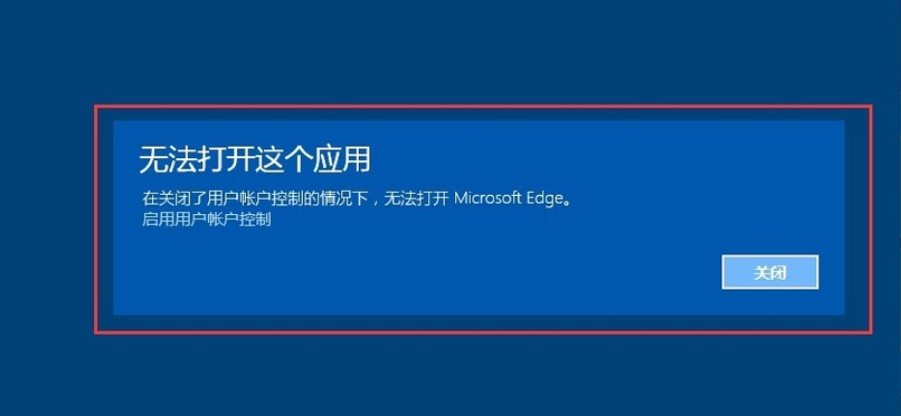
win10浏览器电脑图解1
2,在窗口中将控制滑块移到上半部分,点击确定。如图下所示;
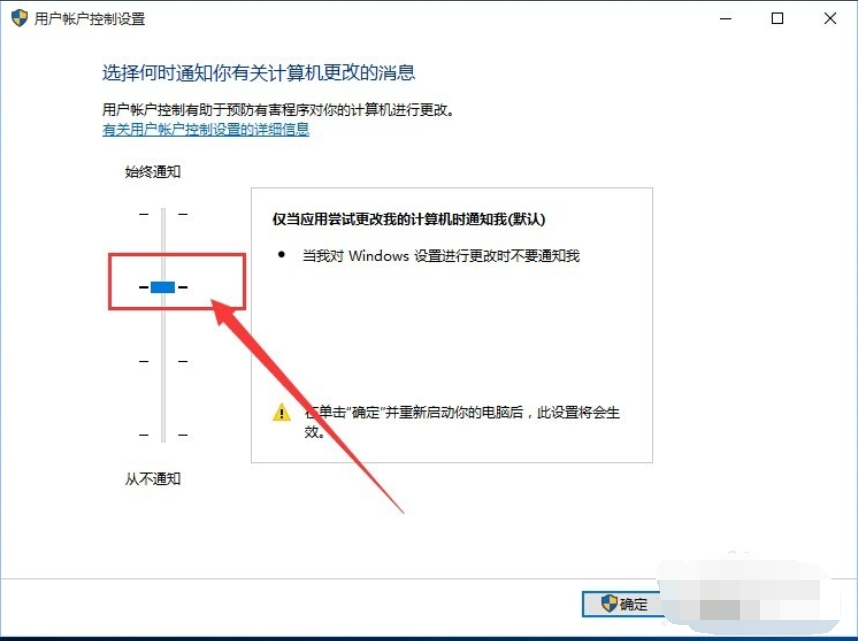
edge电脑图解2
3,重启电脑,打开EDGE。接下来对EDGE的浏览器进行设置:点击右上角,找到并点击“设置”
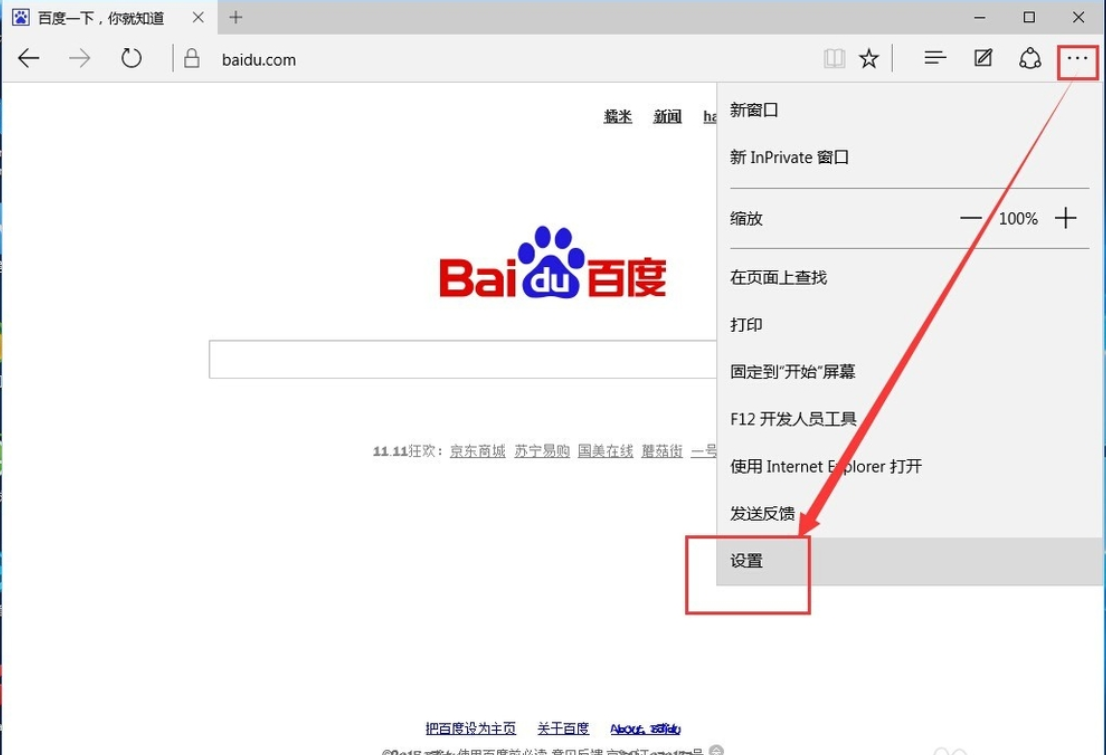
无法打开网页电脑图解3
4,找到“清除浏览数据”这一项,点击:“选择要清除的内容”。
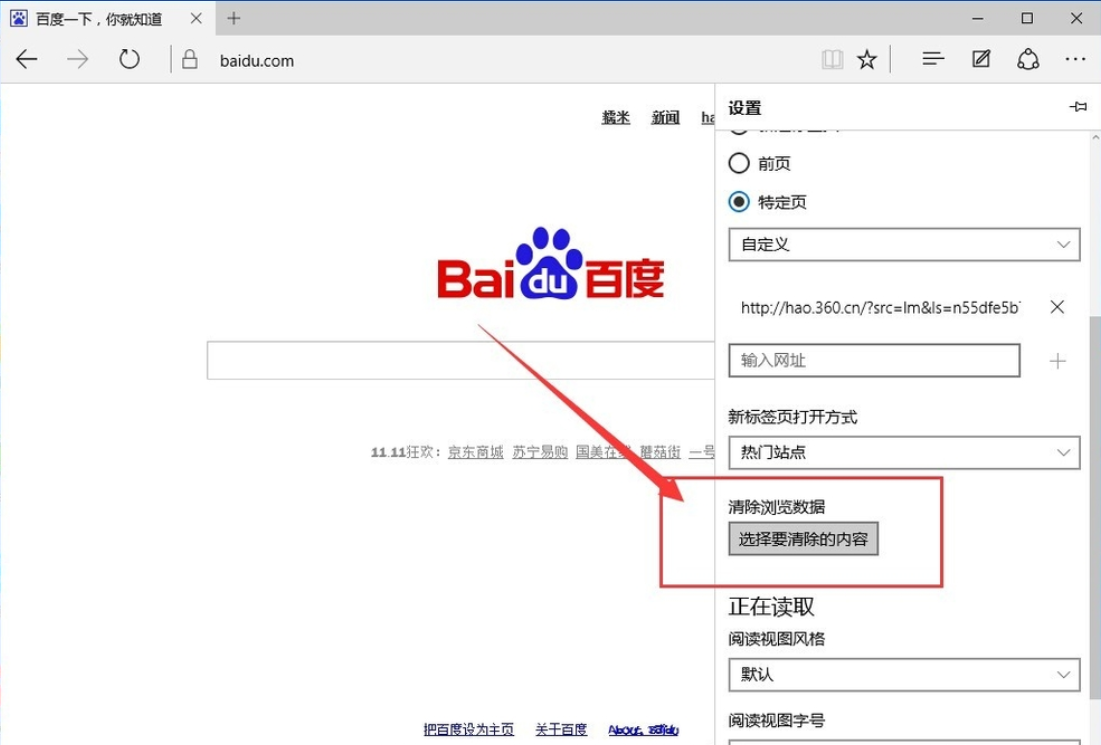
无法打开网页电脑图解4
5,勾选我们要清楚的项目,然后点击下方的“清楚”。
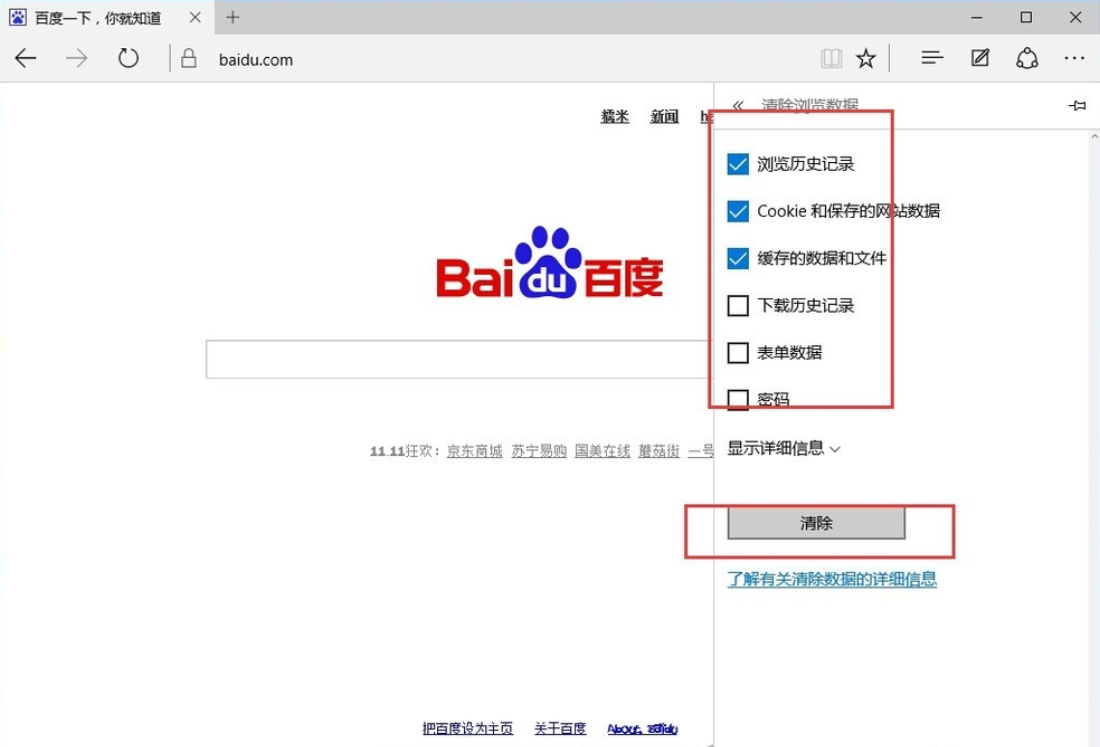
无法打开网页电脑图解5
6,继续往下翻看,找到“高级设置”,点击下方的“查看高级设置”,然后选择“不阻止cookie”。
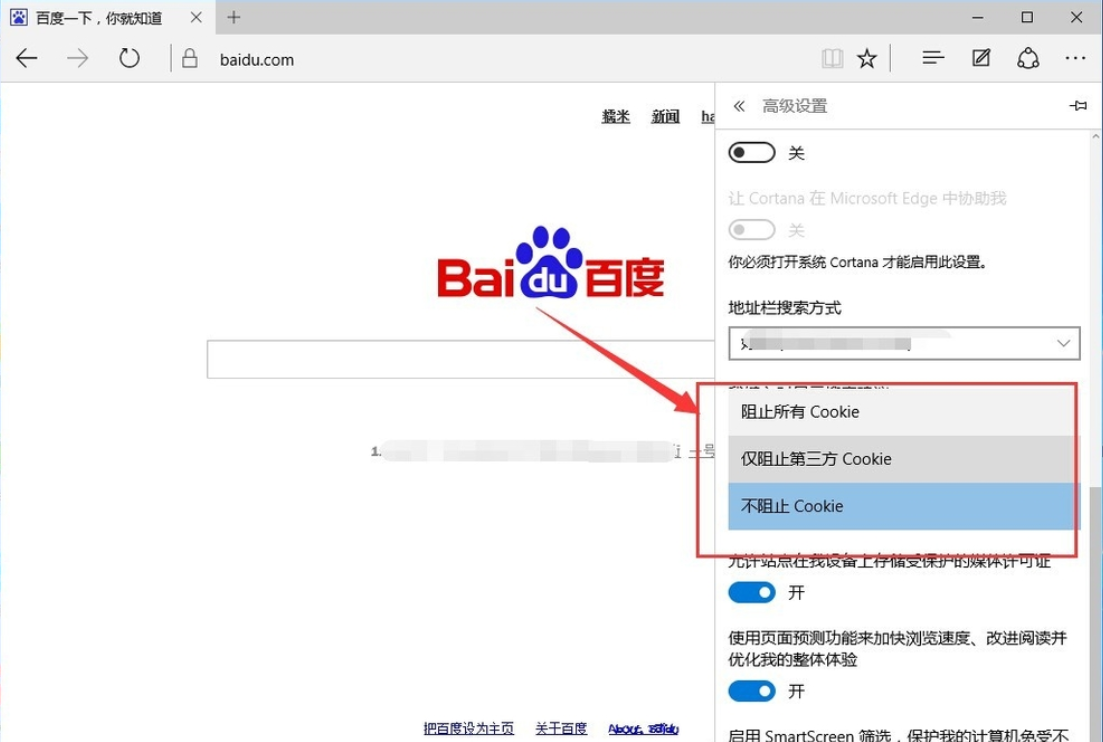
无法打开网页电脑图解6
好了,以上陈述就是解决win10edge浏览器打不开网页的详细操作方法啦~






 立即下载
立即下载







 魔法猪一健重装系统win10
魔法猪一健重装系统win10
 装机吧重装系统win10
装机吧重装系统win10
 系统之家一键重装
系统之家一键重装
 小白重装win10
小白重装win10
 杜特门窗管家 v1.2.31 官方版 - 专业的门窗管理工具,提升您的家居安全
杜特门窗管家 v1.2.31 官方版 - 专业的门窗管理工具,提升您的家居安全 免费下载DreamPlan(房屋设计软件) v6.80,打造梦想家园
免费下载DreamPlan(房屋设计软件) v6.80,打造梦想家园 全新升级!门窗天使 v2021官方版,保护您的家居安全
全新升级!门窗天使 v2021官方版,保护您的家居安全 创想3D家居设计 v2.0.0全新升级版,打造您的梦想家居
创想3D家居设计 v2.0.0全新升级版,打造您的梦想家居 全新升级!三维家3D云设计软件v2.2.0,打造您的梦想家园!
全新升级!三维家3D云设计软件v2.2.0,打造您的梦想家园! 全新升级!Sweet Home 3D官方版v7.0.2,打造梦想家园的室内装潢设计软件
全新升级!Sweet Home 3D官方版v7.0.2,打造梦想家园的室内装潢设计软件 优化后的标题
优化后的标题 最新版躺平设
最新版躺平设 每平每屋设计
每平每屋设计 [pCon planne
[pCon planne Ehome室内设
Ehome室内设 家居设计软件
家居设计软件 微信公众号
微信公众号

 抖音号
抖音号

 联系我们
联系我们
 常见问题
常见问题



